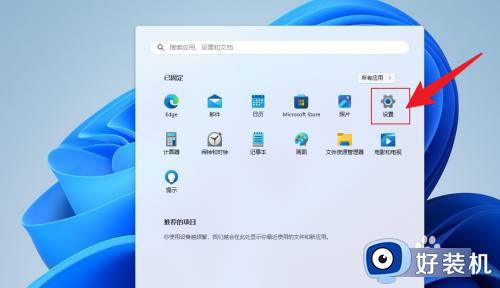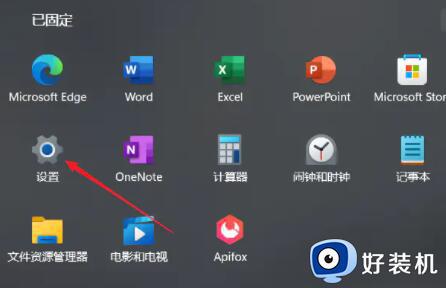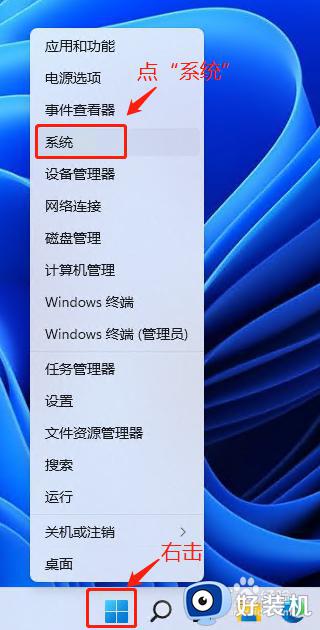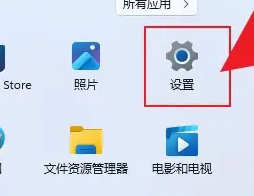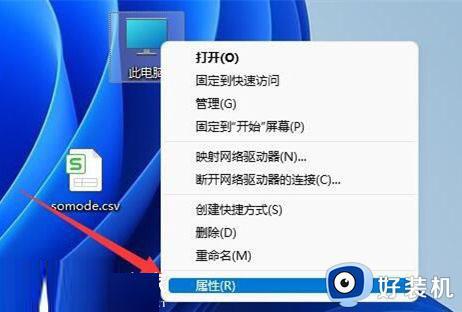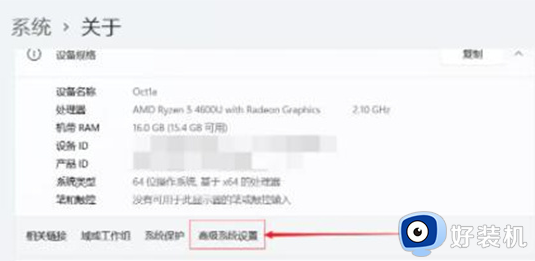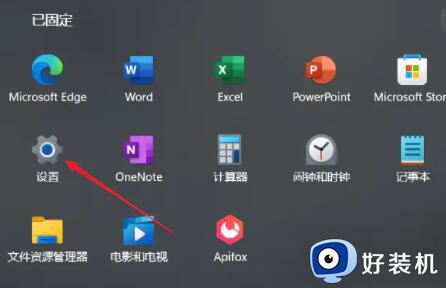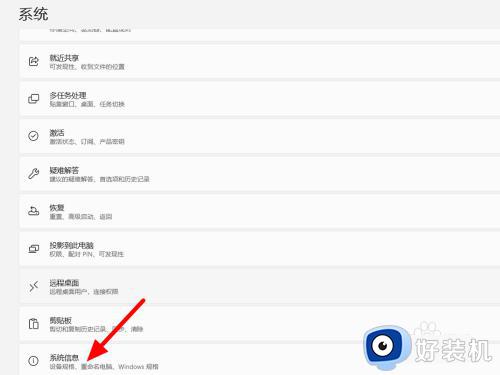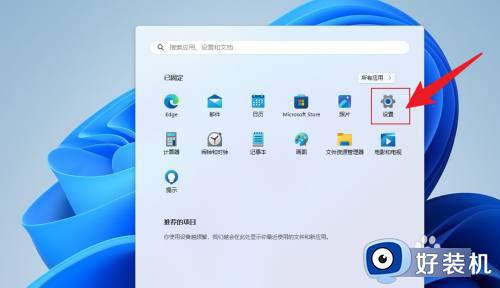怎样设置虚拟内存win11系统 win11如何设置虚拟内存大小
时间:2023-09-05 11:10:27作者:xinxin
通常在电脑安装win11系统的过程中都会默认设置虚拟内容大小,从而保证程序的正常运行,不过有些用户的win11电脑中却没有设置虚拟内存空间,因此也导致程序在运行时总是会出现卡顿现象,对此怎样设置虚拟内存win11系统呢?接下来小编就给大家讲解win11如何设置虚拟内存大小,以供大家参考。
推荐下载:微软最新系统win11下载
具体方法:
1、在电脑中,打开开始菜单,点击设置。
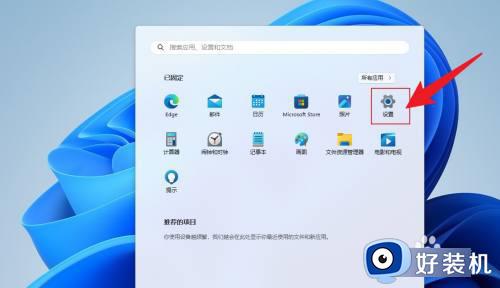
2、滚动鼠标滚轮,找到系统信息,点击打开。
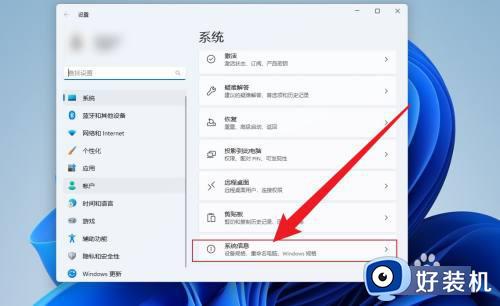
3、点击高级系统设置。
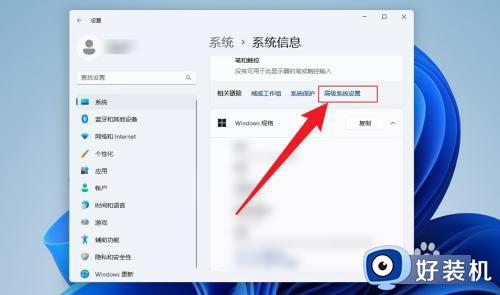
4、点击性能设置。
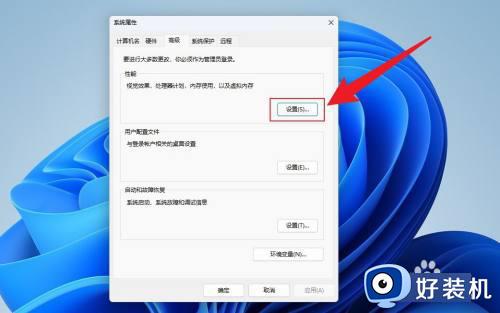
5、点击高级,点击更改。
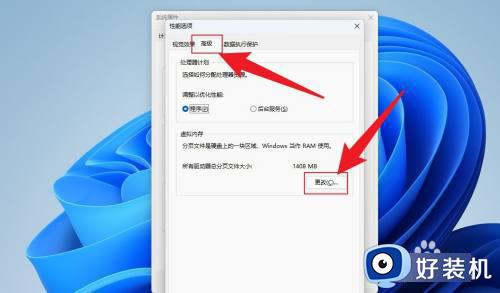
6、去掉自动管理前面的勾选,点击自定义大小。
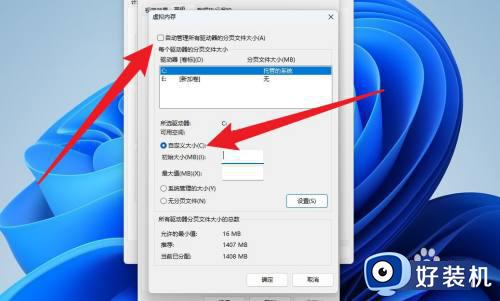
7、输入要设置的内存大小,点击确定,重启电脑即可。

以上就是小编给大家分享的关于win11如何设置虚拟内存大小所有步骤了,还有不懂得用户就可以根据小编的方法来操作吧,希望本文能够对大家有所帮助。